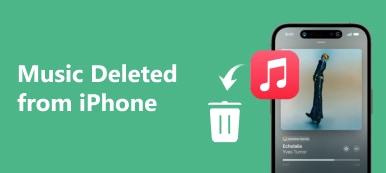“提醒清单在哪里? 我只是在iPhone上删除提醒列表,但在Mac上仍然可以找到提醒。 有没有在iPhone上删除提醒列表的方法? 我只想将信息保密,并永久删除提醒列表。 我应该怎么做才能删除这些文件?”
想象一下,你打开Mac,一些完整的私人提醒就会弹出你的同事或朋友面前。 当您有大量提醒列表时,您应该知道清除这些信息的方法。
而且,你可能想要 从iPhone中删除提醒列表 完全。 如果您遇到同样的问题,请立即从文章中了解有关解决方案的更多详细信息。

概要
什么是USB调试? USB调试是一种促进Android设备与计算机之间连接的方法,以便您可以从计算机访问手机并传输数据。 通常,您可以按照以下步骤在Android上启用USB调试。 但是,当您的Android手机屏幕坏了时,您将无法解锁手机以启用USB调试,因此无法获取照片
部分1。 如何从iPhone删除提醒列表
无论您是需要删除单个提醒,还是从批量删除iPhone中的所有提醒列表,您都必须将提醒列表标记为已完成。 至于这种情况,您必须在删除iPhone上的提醒列表之前完成提醒。 但这足以摆脱提醒信息吗? 这是你应该知道的答案。
。 在iPhone的主屏幕上打开“提醒”应用。 点击您已完成的“包含提醒的列表”。 之后,您可以检查提醒旁边的空白圆圈以完成提醒。

。 之后,您可以通过点击“显示已完成”中的“包含已完成提醒的列表”来预览已完成提醒。 如果要隐藏提醒,请单击“隐藏完成”。

。 在“包含提醒的列表”中,您可以选择要删除的内容。 单击“编辑”按钮,您可以在提醒的左侧找到红色按钮。 点击“删除”按钮以删除iPhone上的提醒列表。

当您在iPhone或其他iOS设备上有数百个提醒列表时,您可以使用批量功能轻松删除iPhone中的所有提醒列表。 它应该比逐个手动删除文件更快。
部分2。 如何通过iCloud删除提醒列表
如上所述,当您在iPhone上删除提醒列表时,您仍然可以在Mac或其他iOS设备上获取信息。 如何从Mac中删除提醒列表? 以下是您应遵循的详细流程。
。 使用Apple ID和密码登录您的iCloud帐户。 转到“提醒”选项以选择要删除的提醒。 从iCloud删除提醒列表时,您可以删除同一iCloud中所有iOS设备上的文件。
。 单击列表中要删除的提醒。 当您删除提醒列表时,这些文件也将自动从iPhone上的提醒应用程序中删除。
。 点击“ Backspace”键或“ Delete”选项以删除iPhone或iCloud中其他设备上的提醒列表。 但这只是一个简单的删除。 您仍然可以检索文件。

部分3。 有没有任何方法可以检索已删除的提醒
您只需删除iPhone提醒列表即可。 删除一些不需要的和过时的文件后,您可以避免篡改设备中可能导致严重故障的其他重要系统操作。
当您的iPhone上有一些重要的提醒列表时,如果您只是删除iPhone上的提醒列表,那么删除这些文件是不够的。 实际上缓存内存中有一些文件,其他文件仍然可以通过数据恢复工具访问私有信息。
仍然有办法将错误删除的iPhone提醒恢复。 如果您意外删除iPhone中的重要提醒列表,您可以依靠专业的iOS数据恢复工具, iPhone数据恢复 让他们轻松回来。

部分4。 如何永久删除iPhone上的提醒列表
当iPhone上的提醒信息泄露出来时,尤其是商业信息,你应该遇到很大麻烦。 如果您要永久删除iPhone中的所有提醒列表而没有跟踪, Apeaksoft iPhone橡皮擦 应该是正确的选择。 永久彻底地删除所有内容和设置是最有用的实用程序。
- 从iPhone无需跟踪即可安全地删除提醒列表和其他文件。
- 保护您的私人信息并保护您的所有个人数据安全。
- 设置3不同的擦除级别以删除机密数据和文件。
- 适用于 iPhone 11/12/13/14/15 等。
:使用USB线将iPhone连接到计算机
下载并安装iPhone Eraser,然后在您的计算机上启动它。 使用USB线将iPhone连接到计算机。 它能够自动检测iPhone的所有文件。

请注意: 将iPhone连接到计算机后,应确保您的iOS设备不在 恢复模式 or DFU模式。 如果仍然无效,您可以检查计算机上安装的iTunes是否已更新到最新版本。
:选择删除级别以删除提醒列表
3有不同的擦除级别,低,中和高。 您可以选择高级别来覆盖文件3次。 安全标准基于USDoD 5220.22-M。 您可以设置本地路径和格式以保存导出的擦除历史记录,CSV和PDF。

:永久删除iPhone上的提醒列表
选择删除级别后,您可以单击“开始”按钮以删除iPhone上的提醒列表。 完成整个过程后,您可以在iPhone上启动提醒。 到现在为止,您已经完成了擦除iOS设备上所有内容的整个过程。

结论
硅VOUS到有 删除iPhone上的提醒列表,您只需完成任务并删除文件即可。 但您仍然可以在同一个iCloud帐户中的其他iOS设备上找到相关信息。 要永久删除提醒列表, iPhone橡皮擦 应该是永久摆脱文件而无需跟踪的最终解决方案。 只需了解有关如何在iPhone上删除提醒列表的更多详细信息,您可以在文章中分享评论。